Ciao a tutti carissimi lettori e lettrici del Dottore dei Computer,
oggi parlo di un programma che immagino conoscerete benissimo, ovvero Excel, vi farò vedere una piccola funzionalità, estremamente semplice, però a mio avviso potrebbe tornarvi utile.
Immagino sarete abituati premendo INVIO, quando avete il vostro bel (?) foglio di calcolo aperto, di spostarvi IN BASSO come cella selezionata.
In questo articolo vi spiego come fare per spostarvi A DESTRA (e, volendo anche “Su” oppure “A sinistra”), quando si preme INVIO.
Come Spostarsi con INVIO a Destra in Excel
Ecco come fare…
- Aprite EXCEL.
- FILE.
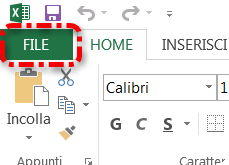
- Opzioni.
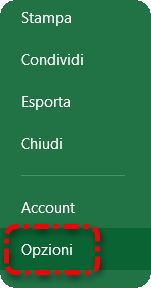
- Impostazioni avanzate.
- All’interno di “dopo la pressione di INVIO, sposta la selezione“, potete mettere a vostra scelta “Giù”, oppure “A destra”, “A sinistra” o “Su”. Mi raccomando, deve esserci il segno di spunta a fianco di “dopo la pressione di INVIO, sposta la selezione”.
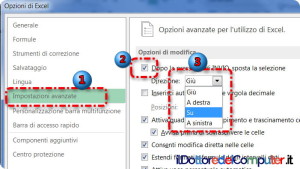
Selezionando ad esempio “A destra”, da questo momento schiacciando INVIO la selezione della cella si sposta verso destra, per farvi capire vi metto una immagine che spero possa chiarire il concetto 🙂 !
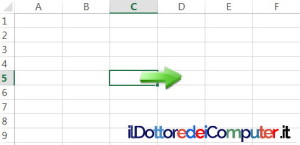
Il Doc spiega a modo suo l’articolo in questo VIDEO dal titolo
“In EXCEL, premere invio e andare a destra col cursore”
Rimanendo in tema di Office, ecco come sbloccare allegati potenzialmente pericolosi in Outlook e rinnovare Office 365, come fare.
Ciao dal Doc!






